CapCut(キャップカット)・TikTok(ティックトック)から音楽の入れ方を画像付きでご紹介します。
1、↓まずティックトック内の検索窓(虫めがねマークの所)から、お好みの曲名で検索します。
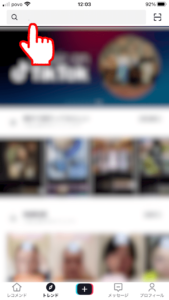
2、↓検索したら、お好みの音楽が使われている動画を選びます。
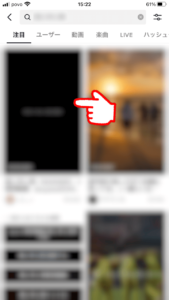
3、↓指矢印の所を押します。
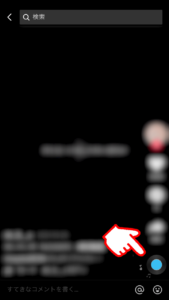
4、↓セーブするを押します。
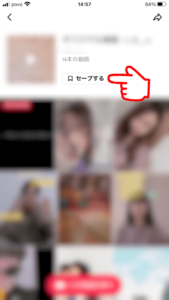
5、↓キャップカットを開き、使う動画を選択します。※キャップカットにはティックトックアカウントでログインしてください。

6、↓オーディオ>楽曲を選びます。
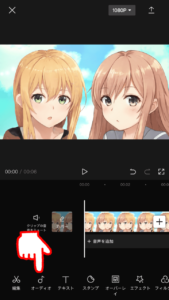
7、↓ティックトックマークの所に、先ほど選んだ音楽が入りました。
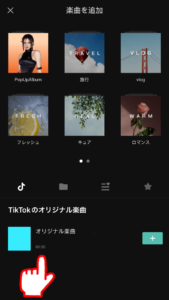
8、↓これを選択すると、キャップカットの編集画面内に音楽を入れることが出来ます。
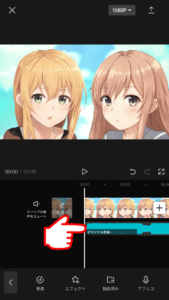
※YouTubeにTikTok内の音楽を使用してアップすると、著作権侵害の恐れがありますのでご注意ください。













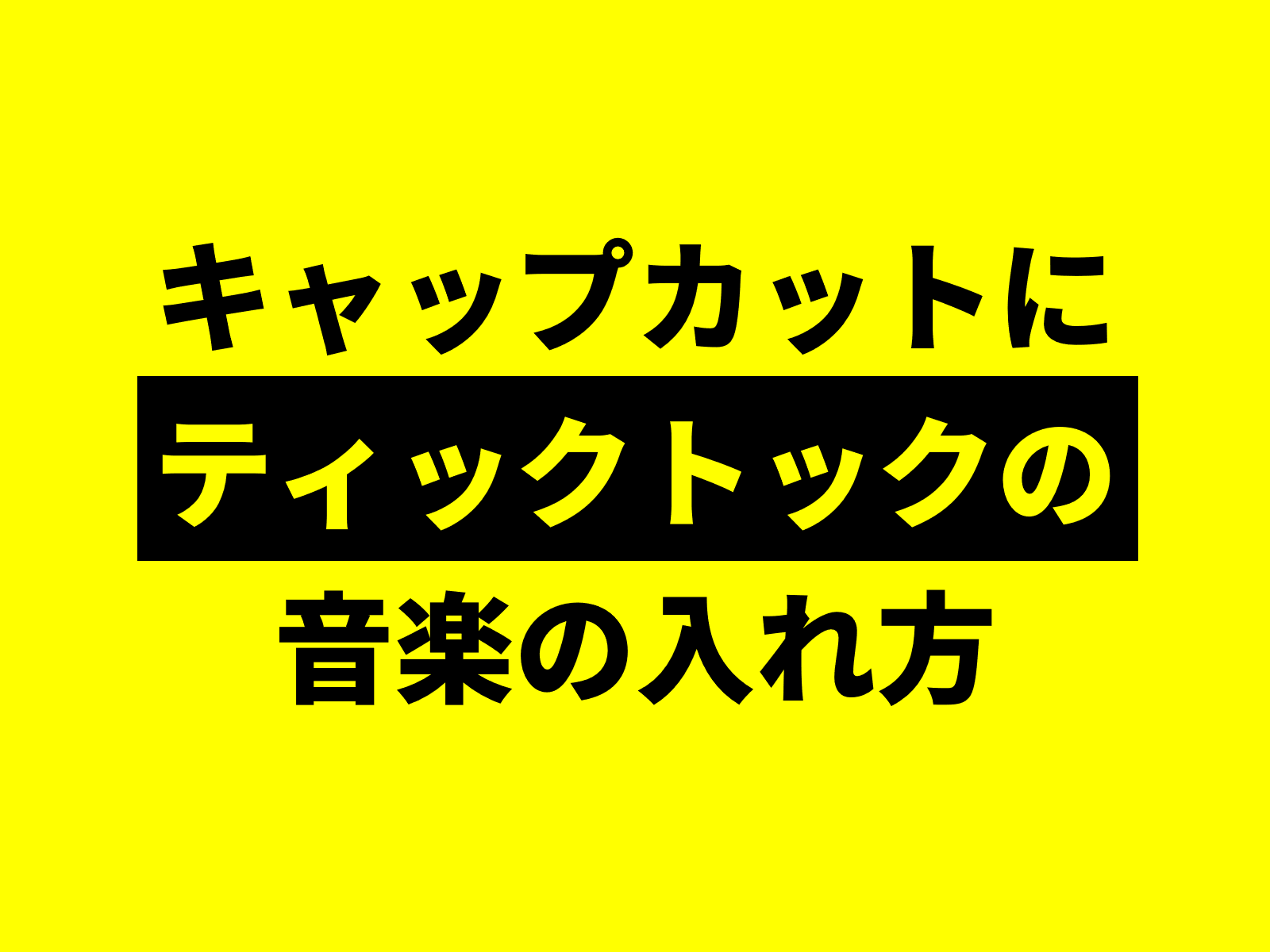

コメント